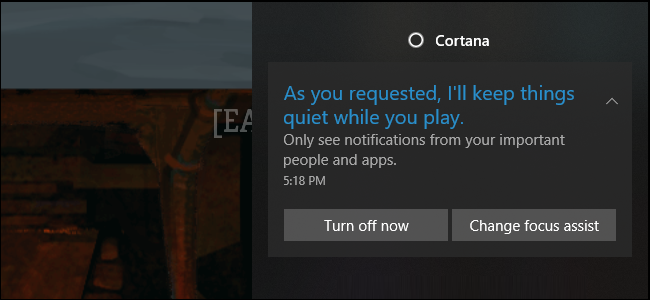
Windows 10 “Focus Assist” funtzioa “Ez nahastu” modua da jakinarazpenak ezkutatzen dituena. Windows automatikoki aktibatzen du PC jokoak jolasten edo zure pantaila islatzen ari zarenean eta izan dezakezu Windows automatikoki aktibatu ere egitarauan.
Ezaugarri hau 2018ko apirileko eguneratzean gehitu zen. Focus Assist-ek aurreko orduetako bertsioekin osatutako “Orduak lasai” ordezkatzen ditu Windows 10, eta askoz ere indartsuagoa eta konfiguragarria da.
LOTUTAKO: Dena Berria barruan Windows 2018ko apirilaren 10eko eguneratzea, orain eskuragarri
Nola gaitu Focus laguntza
Nahi izanez gero, Focus Assist aktibatu eta desaktibatu dezakezu. Jakinarazpenak gaituta dauden bitartean ezkutatzen dira.
Horretarako, egin klik eskuineko botoiarekin Zereginen barraren eskuinaldean dagoen Jakinarazpen Zentroaren ikonoan, seinalatu Focus Assist-era, eta hautatu “Lehentasuna bakarrik” lehentasunak jakinarazpenak edo “Alarmak bakarrik” soilik nahi badituzu alarmak eskuratu nahi badituzu. .
Ezarpenak aplikazioan lehentasunak dituzten jakinarazpenak pertsonaliza ditzakezu. Alarmak sartutako Alarmak eta erlojuak aplikazioan aplikazioetan ezarri dituzun alarmak aipatzen ditu.
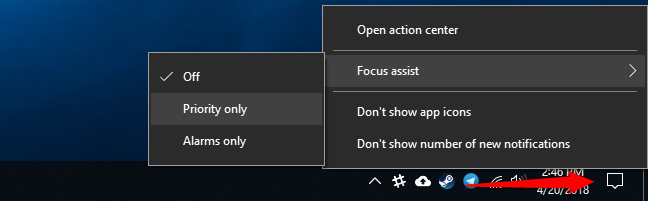
Ekintza gunea ere ireki dezakezu Jakinarazpenen ikonoan klik eginez edo sakatuta Windows+ A, eta egin klik “Focus Assist” fitxan Off, On (Priority Only) eta On (Alarma soilik.) Txandakatzeko.
Hemen Fokuen laguntza fitxa ikusten ez baduzu, egin klik “Zabaldu” esteka jakinarazpen zentroaren behealdean.
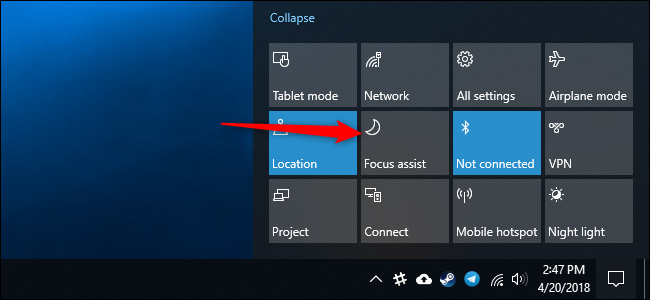
Focus Assist ezarpenak ezar dezakezu eta desgaitu. Bere ezarpenak aurkitzeko, joan Ezarpenak> Sistema> Focus Assist.
Pantailaren goialdean, hautatu “Desaktibatuta”, “Lehentasun bakarra” edo “Alarma soilik”, Focus Assist gaitzeko edo desgaitzeko.
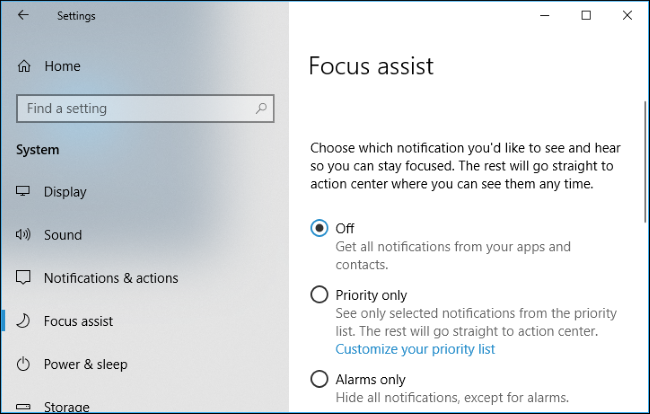
Nola konfiguratu zure lehentasunen zerrenda
Aplikazioak eta pertsonak lehentasuna duten hauta dezakezu “Pertsonalizatu zure lehentasunen zerrenda” estekan klikatuz, Ezarpenak> Sistema> Focus asistentzia pantailan.
“Deiak, testuak eta gogorarazleak” ataleko aukerak lehenespenez gaituta daude eta ziurtatu beti ikusiko dituzula estekatutako telefono batetik deiak, sarrerako mezuak estekatutako telefono batetik eta abisuen aplikazioetatik abisuak. Lehenengo bi funtzioek Cortana aplikazioa behar dute zure telefonoarentzat, eta Cortana gogorarazleentzat ere erabil daiteke.
LOTUTAKO: Nola Sinkronizatu Cortana Abisuak a Windows 10 PC zure iPhone edo Android Telefonorako
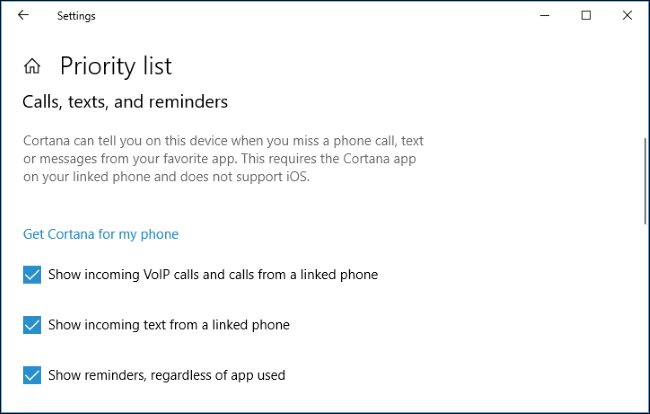
Pertsonak atalean, lehentasunetarako sarbidea duten kontaktuak aukeratu ditzakezu. Honek “Nire Herria” funtzioa erabiltzen du Windows. Lehenespenez, zure zeregin-barrako ainguratutako kontaktuen jakinarazpenek dute lehentasuna. “Kontaktuak gehitu” ere egin dezakezu eta hemen edozein kontaktu gehitu.
LOTUTAKO: Nola erabili “Nire Herria” Windows 10-en ataza-barra
Kontuan izan hau aplikazioak bakarrik onartzen badu funtzionatzen duela Windows Nire Herria funtzioa. Adibidez, Mail aplikazioarekin eta funtzionatzen du Skype. Baina, lehentasunezko kontaktu batek My People-rekin integratuta ez dagoen beste komunikazio aplikazio batekin mezu bat bidaltzen dizu, Windows jakinarazpen horri ez dio lehentasunik emango.
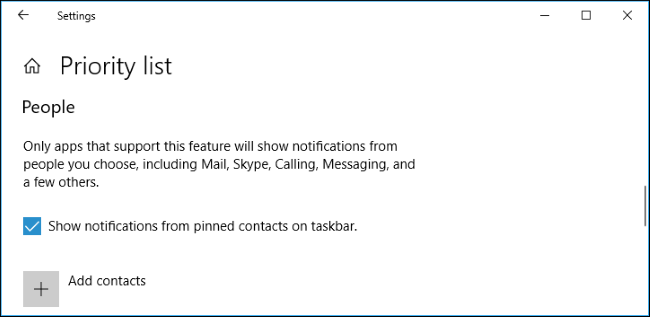
Aplikazioen azpian, aplikazioak lehentasunezkotzat jota konfigura ditzakezu. Egin klik “Gehitu aplikazioa” eta gehitu edozein aplikazio zerrendara. Zerrendara gehitzen dituzun aplikazioen jakinarazpen guztiek lehentasuna izango dute.
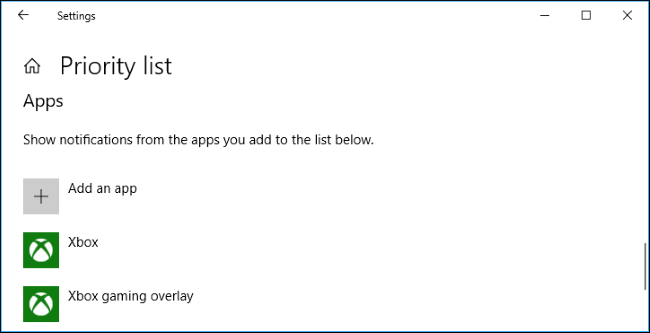
Nola gaitu Focus laguntza egutegian
Focus Assist automatikoki aktibatzeko, joan zaitez “Arau automatikoak” atalera eta, ondoren, egin klik “Garai hauetan” aukera.
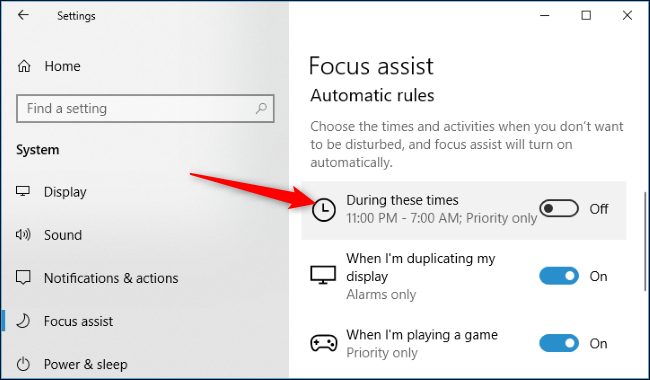
Piztu txandakatu pantailaren goiko aldean. Gogoko duzun hasiera eta amaiera ordua konfiguratu dezakezu eta egunekin gaitu behar duzu Focus Assist-egunerokoa, astegunetan edo asteburuetan soilik. “Lehentasuna bakarrik” edo “Alarmak soilik” hauta ditzakezu, aurreikusitako zenbatekoan zenbat abisatu nahi dituzun kontuan hartuta.
Windows Focus Assist automatikoki aktibatuta dagoenean jakinarazpen bat erakutsiko du Action Center-en, baina pantaila honen behealdean dagoen aukera desaktibatu dezakezu hori desgaitzeko.
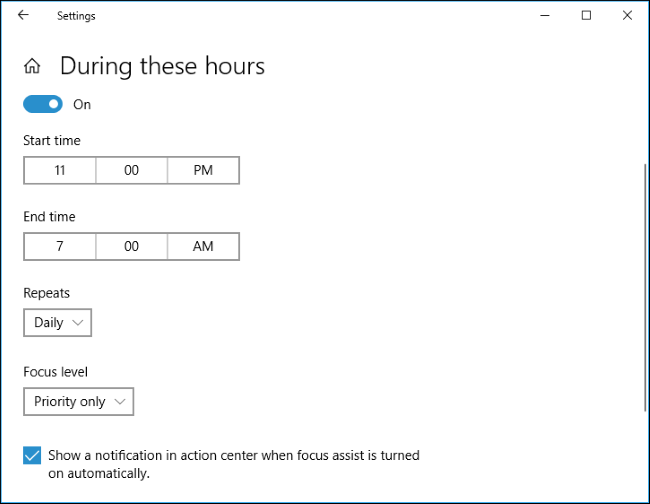
Nola konfiguratu beste arau automatikoak
Lehenespenez, Focus Assist-ek automatikoki aldatuko du Alarmak soilik modura pantaila bikoizten duzunean. Beraz, aurkezpena egiteko proiektore batera bikoizten badituzu, Focus Assistek automatikoki ezkutatzen ditu jakinarazpen guztiak, beraz, ez dute zure aurkezpenetik urrunduko eta inork ez du eduki pertsonalik ikusiko.
“Pantaila bikoizten ari naizen” aukera “Off” ezar dezakezu hemen gustuko ez baduzu, edo egin klik “Pantaila bikoizten ari naiz” aukeran eta hautatu Alarma bakarra (lehenetsia) edo Lehentasuna bakarrik (jakinarazpen garrantzitsuak ikusi nahi badituzu.)
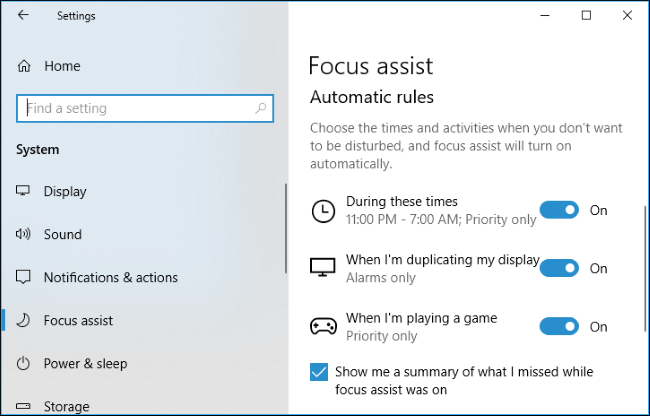
Windows Era berean, automatikoki hautematen da DirectX ordenagailuko pantaila osoko jokoetan jolasten ari zarenean eta Focus Assist automatikoki gaitzen baduzu, jakinarazpenak pantailan agertzea ekidin eta saihestuko zaitugu. Ezaugarri hau lehentasun gisa soilik dago lehenetsita. Beraz, oraindik ere jakinarazpen garrantzitsuak ikusiko dituzu.
“Jolasten ari naizenean” aukera “Off” ezar dezakezu hemen gustuko ez baduzu, edo egin “Jolasten ari naizenean” aukera eta hautatu “Alarmak bakarrik” hautatu nahi baduzu lehentasun jakinarazpenak ere ezkutatu.
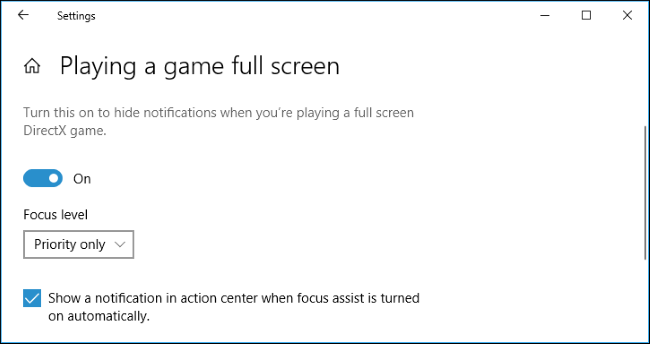
Focus Assist desaktibatuta dagoenean, galdutakoaren laburpena erakusten dizu. Laburpen hori ikusten ez baduzu, desblokea dezakezu “Foku asistentzia prest zegoen bitartean galdutakoaren laburpena” pantaila honen behealdean.
